Bereits im September letzten Jahres haben wir einen Tipp dazu geschriebenHinzufügen von Autorun zu USB-Laufwerken und Anpassen des Symbols. Wenn Sie jedoch Autorun-Programme erstellen und dann zur CD / DVD hinzufügen möchten, gibt es eine einfachere Methode. Anstatt eine benutzerdefinierte autorun.ini-Datei zu erstellen, müssen Sie jetzt nur noch die Dateien auswählen, die Sie automatisch ausführen möchten, und die App erledigt den Rest selbst.
1. AutoRun Express ist ein kostenloses Dienstprogramm für WindowsErstellen Sie einen Autorun für eine CD / DVD und haben Sie auch die Möglichkeit, den Inhalt zu brennen. Starten Sie einfach das Programm, wählen Sie "Neues Autorun-CD / DVD-Projekt erstellen" und klicken Sie auf "Weiter".

Geben Sie einen Projektnamen ein und klicken Sie auf Weiter. Sie können auch festlegen, dass einem vorhandenen Ordner mit Dateien für Ihre CD / DVD eine automatische Ausführung hinzugefügt wird.
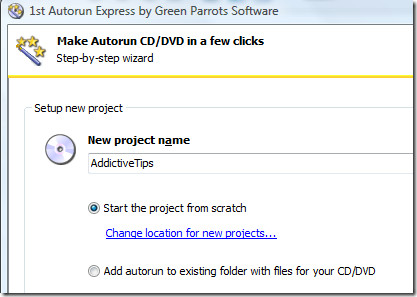
Wählen Sie im nächsten Schritt ‘Open one or moreDokumente automatisch “. Sie können auch auswählen, dass ein Menü angezeigt wird und der Benutzer das zu öffnende Dokument auswählen kann. Verwenden Sie diese Option jedoch nur, wenn Sie die CD / DVD selbst brennen. Dies liegt daran, dass das Menü nur auf dem Computer angezeigt wird, auf dem Sie die CD / DVD gebrannt haben (nur die kostenpflichtige Version dieser App zeigt das Menü auf allen Computern an).
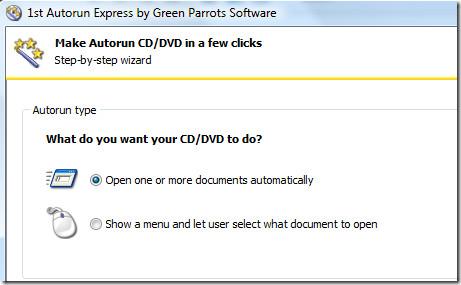
Wählen Sie nun im nächsten Schritt die Dokumente, URL,und Ordner, die Sie automatisch ausführen möchten. Bitte beachten Sie, dass der Entwickler unter Dokumenten jede Datei versteht. Da das gleichzeitige Öffnen von 20 Dateien keinen Sinn macht, können Sie überprüfen, ob jedes Dokument geschlossen werden soll, bevor Sie mit dem Öffnen des nächsten Dokuments fortfahren.
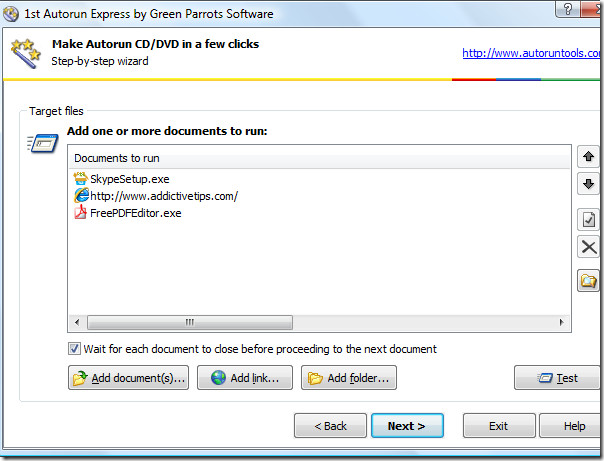
Sie können auch die einzelnen Aktionen bearbeitenDatei / URL, die Sie zur Liste hinzugefügt haben. Wählen Sie die Datei aus, klicken Sie auf Bearbeiten, gehen Sie im neuen Fenster zu Optionen und wählen Sie dann den Befehlszeilenparameter aus. Das Optionsfenster enthält zwei zusätzliche nützliche Optionen: den Anfangsstatus des Fensters und den Befehl zum Öffnen des Dokuments. Ersteres ermöglicht es Ihnen, den Status wie "Maximiert", "Minimiert" oder "Ausgeblendet" auszuwählen. Später können Sie den Befehl "Öffnen" auswählen, z.
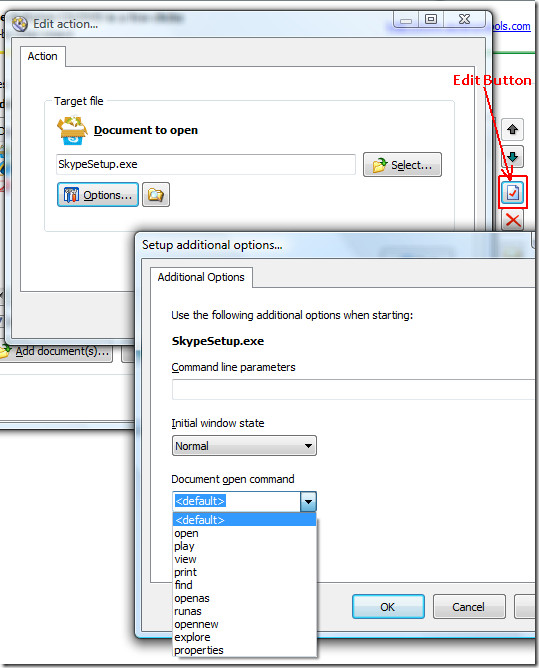
Um zu überprüfen, ob alle Dateien / URLs wie gewünscht geöffnet sind, klicken Sie auf Testen. Wenn alle Dateien hinzugefügt wurden, klicken Sie auf Weiter. Klicken Sie auf die Schaltfläche CD-Optionen anpassen, um der CD / DVD einen Namen zu geben und ein benutzerdefiniertes Symbol hinzuzufügen.
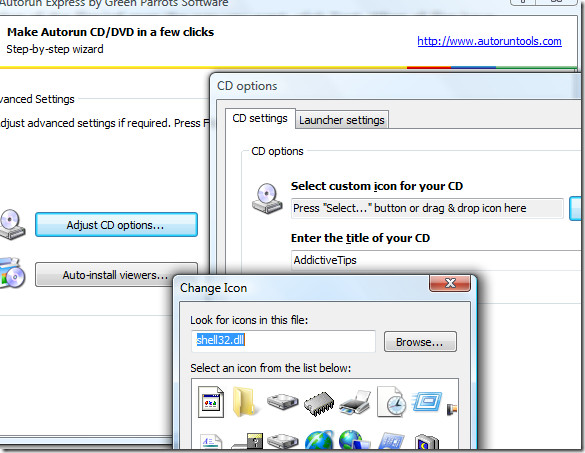
Wenn Sie fertig sind, klicken Sie auf Fertig stellenDas Fenster Erfolg wird angezeigt. Hier können Sie entweder die CD / DVD direkt brennen, den Ordner durchsuchen, in dem sich Ihre Dateien befinden, zusammen mit der neuen Datei autorun.ini, oder die Autorun-Programme testen, ohne zu brennen.
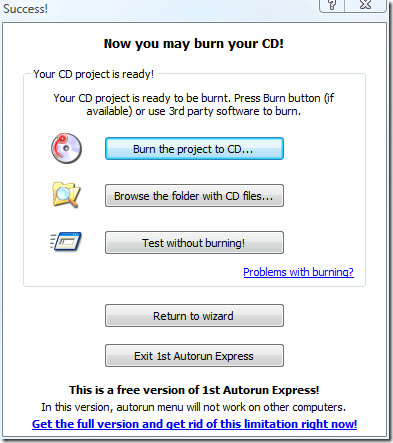
Sie können auch eine Software von Drittanbietern zum Brennen desDaten auf die Festplatte. Alles, was Sie tun müssen, ist, zuerst den Inhalt des Ordners hinzuzufügen, in dem sich die Dateien und die autorun.ini befinden, sie zusammen mit anderen Programmen hinzuzufügen und dann zu brennen. Das ist alles.
Laden Sie 1st AutoRun Express herunter
Es funktioniert unter allen Windows-Versionen, sowohl 32-Bit- als auch 64-Bit-Betriebssysteme werden unterstützt. Weitere Informationen finden Sie auch unter Verhindern von Autorun Virus. Genießen!











Bemerkungen